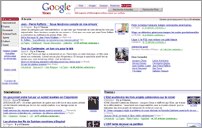|
Un moteur de recherche
|
|
|
TABLE DES MATIERES
Recherches Google -- Principes de baseRecherche simplePour soumettre une requête à Google, tapez un ou plusieurs mots décrivant les informations recherchées et appuyez sur la touche « Entrée » du clavier (ou cliquez sur le bouton « Recherche Google ») : en moins d'une seconde, Google affiche une liste de pages Web correspondant à cette requête. Si vous tapez plusieurs mots, séparez-les par un espace. Pour retrouver les pages qui correspondent au mieux à votre requête, Google fait appel à des mécanismes évolués de correspondance de texte. Par exemple, lorsque Google analyse une page, il tient compte de l'option exprimée sur celle-ci par les pages qui lui sont liées. Par ailleurs, Google privilégie les pages dans lesquelles vos termes de recherche apparaissent aussi près que possible les uns des autres. Inclusion automatique de l'opérateur « AND »Si votre recherche porte sur plusieurs termes, Google signale uniquement les pages qui comportent TOUS ces termes, mais pas nécessairement à la suite les uns des autres (équivalent de l'opérateur « AND », mais il n'est pas nécessaire de spécifier celui-ci entre les termes). Pour affiner une recherche, il suffit de spécifier d'autres termes. Termes ignorésGoogle ignore les chaînes de caractères dont le poids sémantique est trop faible (également désignés « mots vides » ou « bruit ») : le, la, les, du, avec, vous, etc., mais aussi des mots spécialisés tels que « http » et « .com » et les lettres/chiffres d'un seul caractère, qui jouent rarement un rôle intéressant dans les recherches et risquent de ralentir notablement le processus. Pour forcer l'inclusion d'un mot vide dans une recherche, il suffit de le faire précéder du signe plus ( + ), lui-même précédé d'un espace. [Vous pouvez également inclure le signe plus ( + ) dans une recherche d'expression, par exemple « +sur +le perron +de +la femme +du boulanger +de Nevers » .] Présentation des termes de recherche dans leur contexteChaque élément des résultats de recherche Google présente une ou plusieurs occurrences du ou des termes de recherche dans le contexte de leur page Web. LemmatisationPour garantir des résultats aussi précis que possible, Google n'applique pas de « lemmatisation » (réduction des mots au masculin et/ou au singulier, à l'infinitif, etc.) et ne supporte pas les recherches à base de caractères joker/wildcard. Autrement dit, Google utilise les mots exactement tels que vous les entrez dans le champ de recherche. Exemple : Si vous entrez le terme « cheval » ou « cheva* », Google ne fait pas porter la recherche sur « chevaux », « chevaline » ou « chevalerie », mais uniquement sur le terme « cheval » ou « cheva* » (soit la chaîne de caractères « cheva » suivie d'un astérisque). Pour plus de sûreté, entrez les formes qui vous intéressent, par exemple : « cheval » et « chevalerie ».
Les recherches Google ne tiennent pas compte de la « casse » des lettres (MAJUSCULES/minuscules). Quelle que soit la typographie utilisée, Google interprète toujours les lettres composant vos termes de recherche comme des minuscules. Exemple : Si vous lancez différentes recherches en spécifiant tour à tour le terme « cheval », « Cheval » et « CHEVAL », la liste des pages Web correspondant aux résultats de recherche sera identique dans les trois cas car elle porte uniquement sur la chaîne « cheval ». Par défaut, les recherches Google ne tiennent pas compte des accents ou autres signes diacritiques (cédille, tilde espagnol, umlaut allemand, etc.). Ainsi, les termes [FRANÇAIS] et [FRANCAIS] retrouvent les mêmes pages. Pour indiquer que ces deux termes ont une signification différente, utilisez un signe plus ( + ), soit les termes de recherche [+FRANÇAIS] et [+FRANCAIS]. La
découverte de la page des résultats Google Liens
principaux Bouton « Rcher » (Recherche Google) Cliquez sur ce bouton après avoir tapé le ou les termes de recherche. Pour soumettre une recherche, vous pouvez également appuyer sur la touche « Entrée » du clavier. C.
Recherche avancée Affiche une page qui permet de mieux cibler la recherche. Champ de recherche Pour soumettre une requête à Google, tapez un ou plusieurs mots clés décrivant l'information recherchée, puis cliquez sur le bouton « Rcher » (ou appuyez sur la touche « Entrée » du clavier) : en moins d'une seconde, la liste des résultats apparaît. Préférences Affiche une page qui vous permet de spécifier ou de modifier vos préférences de recherche : nombre de résultats par page, langue de l'interface, etc. Barre d'état Cette ligne rappelle le ou les termes de la recherche demandée, la cible de recherche (tout le Web, pages françaises seulement, etc.), le nombre de résultats affichés/trouvés et le temps qui a été nécessaire à Google pour exécuter cette recherche. Conseil Fournit des informations pour une recherche plus efficace, selon votre requête. Permet de découvrir les fonctionnalités uniques de Google et dirige vers les outils qui vous permettront de gagner du temps. Résultats OneBox Google présente de nombreuses sources d’informations spécialisées. Celles qui semblent être les plus pertinentes par rapport à votre recherche se trouvent au début de vos résultats de recherche et sont appelées les « résultats OneBox ». Ces résultats OneBox seront affichés quelle que soit l’origine de votre recherche Google et peuvent inclure des dépêches d’actualité, des côtes boursières, la météo et des sites locaux relatifs à votre recherche. Titre de la page La première ligne de chaque résultat est soulignée (lien cliquable) et représente le « titre » de la page Web retrouvée par Google. Lorsque le titre est remplacé par une adresse URL, cela signifie que (1) Cette page n'a pas été affectée d'un titre par son créateur, ou (2) Google n'a pas fini d'indexer le contenu de cette page. Dans le deuxième cas, nous proposons quand même la page en réponse à votre requête parce que nous avons constaté que d'autres pages Web – déjà indexées par Google – contiennent des liens qui pointent sur cette page et que le texte associé à ces liens correspond à vos termes de recherche. Texte suivant le titre Extrait de la page retrouvée contenant le ou les termes de recherche (en caractères gras). Les extraits des différentes pages retrouvées vous permettent de voir les termes de votre recherche dans leur contexte, et de déterminer ainsi si ce contexte vous convient avant de cliquer sur le lien de cette page pour l'afficher. URL Adresse URL de la page trouvée. Taille Taille (en ko) du texte de la page Web trouvée. Cette information n'est pas indiquée pour les sites qui n'ont pas encore été indexés par Google. En cache Google met en cache le texte de toutes les pages explorées (8 milliards de pages !) ; en cliquant sur ce lien, vous pouvez afficher le contenu textuel de ce résultat tel qu'il se présentait lors de la dernière exploration -- même si la page HTML est inaccessible pour une raison quelconque (serveur arrêté, problème de lien, etc.). Lorsque vous affichez la version cachée d'une page de résultat, Google contraste toutes les occurrences de vos termes de recherche dans des couleurs différentes. Pages similaires Lorsque vous cliquez sur ce lien, Google recherche les pages traitant de sujets semblables ou identiques. Résultats affichés en retrait Lorsque Google trouve plusieurs résultats sur le même site Web, le résultat le plus pertinent est affiché contre la marge gauche et les autres sont situés légèrement en retrait vers la droite. Fonctions GoogleFonctionnalités spéciales de GoogleÀ la une de l’actualitéLes résultats de recherche Google présentent parfois des liens précédés du mot « Actualités ». Ces liens permettent d’afficher des informations internationales publiées par des sites Web explorés en permanence par Google. Lorsque vous cliquez sur l’un de ces liens, Google affiche directement la page Web du site responsable de sa publication. Remarque – Ces liens apparaissent seulement si les termes de votre recherche sont cités dans l’actualité du moment. CalculatriceSi vous souhaitez utiliser la fonction calculatrice intégrée de Google, il vous suffit d’entrer la formule que vous désirez exécuter dans le champ de recherche, appuyer sur la touche Entrée ou cliquer sur le bouton Recherche Google. La calculatrice peut exécuter des formules mathématiques en arithmétique simple (5+2*2 ou 2^20) ou plus compliquées (e^(i pi)+1). Vous pouvez également essayer d’autres systèmes de numérotation comme le système binaire ou hexadécimal. Traduction automatique de page WebGoogle propose un service de traduction automatique (version bêta, vers l'anglais uniquement au stade actuel). À partir de la technologie de traduction assistée par ordinateur (TAO/MT) la plus évoluée, Google permet désormais aux utilisateurs anglophones du Web de visiter des pages rédigées dans toute autre langue. Lorsqu'une recherche inclut des pages dans une langue autre que le français, celles-ci sont accompagnées d'un lien pointant vers une version française (obtenue par traduction automatique). Si vous souhaitez également que les titres et les résumés des pages retrouvées apparaissent en anglais, activez l'option de traduction disponible sur la page des préférences. Lorsque cette fonction est activée, Google traduit automatiquement en anglais les résultats de la recherche. Pour plus de détails sur cette fonctionnalité, consultez la Foire aux questions (FAQ) consacrée à la traduction automatique. Fichiers PDFLes résultats de recherche de Google proposent également des fichiers PDF (format développé par la société Adobe). Bien que les fichiers PDF ne soient pas aussi nombreux que les fichiers HTML sur le Web, ils contiennent souvent des informations de qualité qui ne font pas l'objet d'une distribution officielle. Pour indiquer qu'une page se présente sous la forme d'un document PDF et non d'une page Web, la mention « [PDF] » apparaît en bleu devant son titre. Si vous cliquez sur le lien d'une page de ce type (affiché à droite de la mention « [PDF] »), Acrobat Reader démarre automatiquement et affiche le fichier PDF correspondant. (Si vous ne disposez pas d'Acrobat Reader sur votre ordinateur, vous serez automatiquement connecté à une page Web à partir de laquelle vous pourrez télécharger ce logiciel gratuitement.) Lorsque la page est un fichier PDF, le lien « Copie cachée » est remplacé par le lien « Version texte » : la version texte correspond à une copie du document PDF sans aucun formatage. Si vous préférez afficher des résultats sans liens PDF, insérez l'opérateur « -filetype:pdf » (sans les guillemets) dans le champ de recherche en même temps que vos termes de recherche. |
|